카카오톡 PC버전을 설치하면 컴퓨터 업무를 하면서 카카오톡 대화를 즐길 수 있고 카카톡을 통해서 받은 각종 서류와 음악, 사진, 동영상 등의 파일을 내 컴퓨터로 쉽게 옮길 수 있어서 편리합니다. 카카오톡 PC버전 설치하는 방법과 휴대폰에서 카카오톡 PC버전 로그아웃하는 방법 알려드릴게요.
카카오톡 PC버전 설치
카카오톡 PC버전을 설치해 보겠습니다. 순서대로 따라와주세요. :)

1. 검색창에서 "PC카카오톡 다운로드"라고 입력하고 검색해 주세요.

2. 검색창 상단 카카오톡 | 카카오 홈페이지로 접속해 주세요.
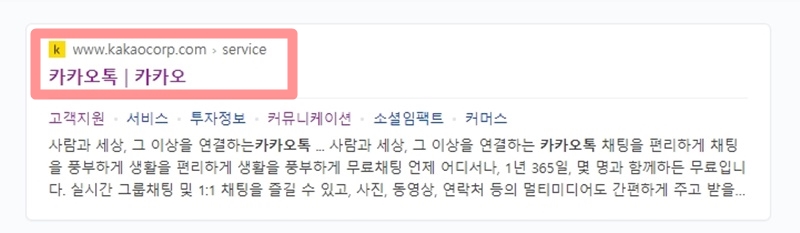
3. 카카오톡 홈페이지에 진입하면 오른쪽 상단 "다운로드"를 선택하면 PC버전과 Mobile버전을 확인할 수 있습니다. 여기서 PC버전은 Windows 또는 Mac OS X 10.12 이상 의 두 가지 운영체제를 제공합니다. 자신의 PC환경에 맞는 운영체제 버전을 선택해 주세요.
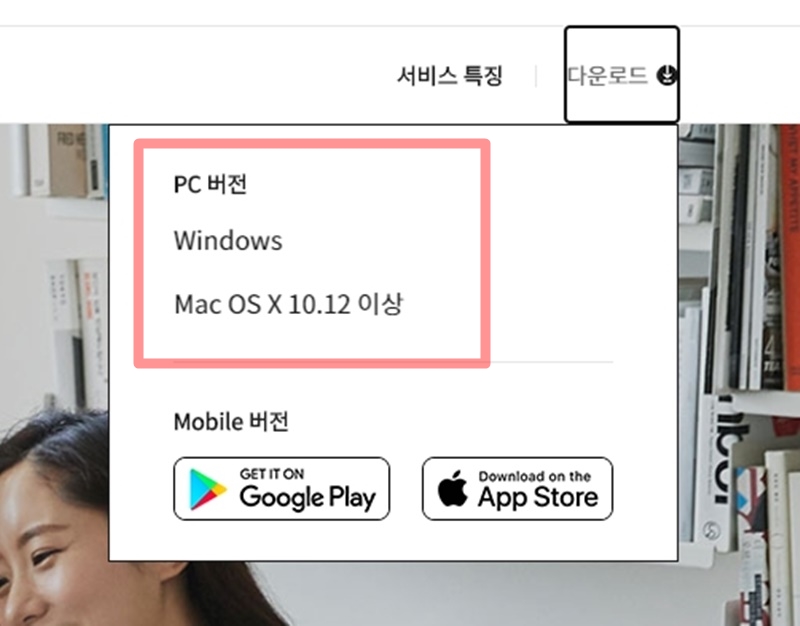
운영체제를 선택하면 다운로드가 진행됩니다.
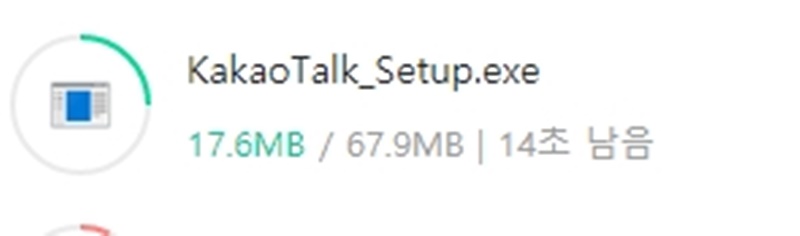
4. 다운로드한 카카오톡 설치파일을 선택하고 "더블클릭"하여 실행해 주세요.
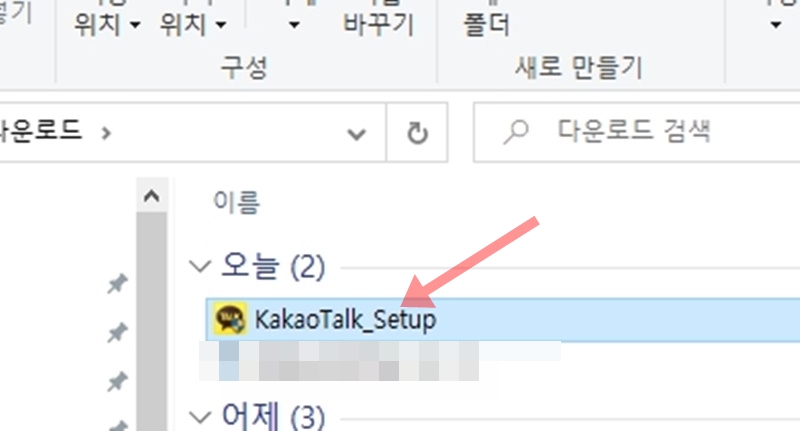
5. 영어, 일본어, 한국어 3개의 언어를 선택할 수 있습니다. 원하는 언어를 선택해 주세요.
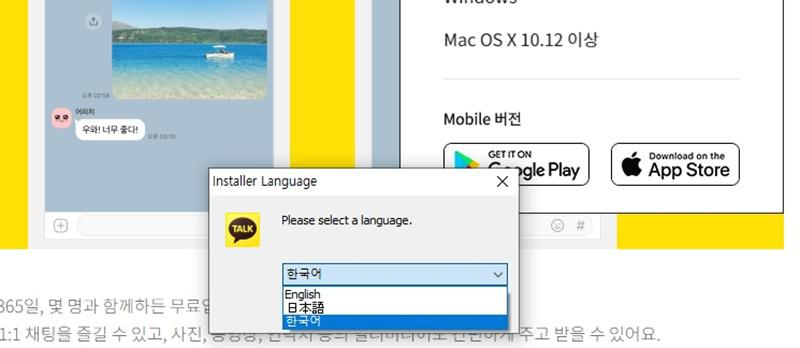
6. 카카오톡PC버전 설치 화면이 시작됩니다. 설치를 계속하려면 "다음"버튼을 선택해 주세요.
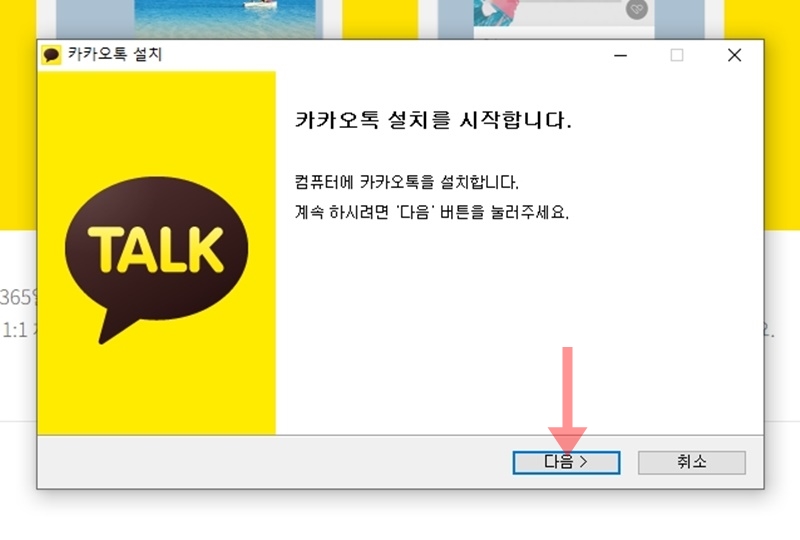
7. 카카오톡 설치 구성요소를 확인하시고 바로가기가 너무 많은 것을 원하지 않거나 인터넷 검색 사이트를 다음으로 원하지 않을 경우에는 체크를 해지해 주세요. 설치 구성요소를 선택한 뒤 "설치"를 선택해주세요.
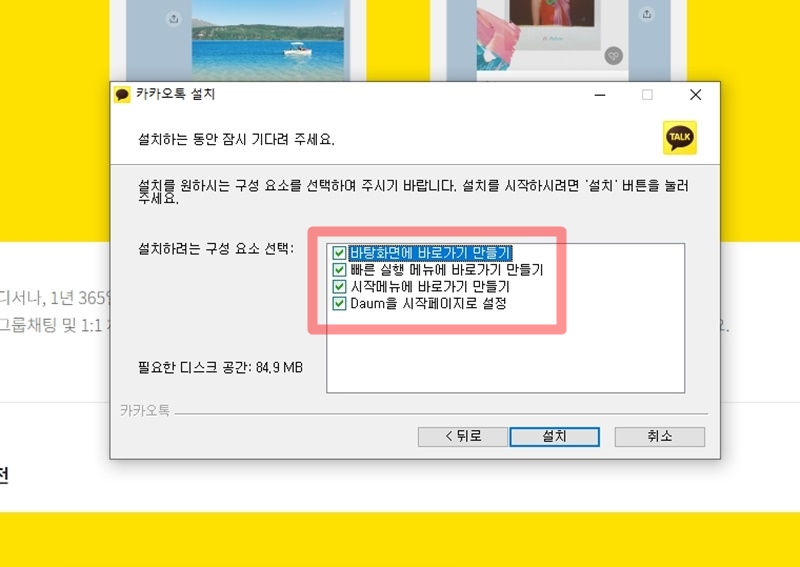
- 바탕화면에 바로가기 만들기
- 빠른 실행 메뉴에 바로가기 만들기
- 시작 메뉴에 바로가기 만들기
- Daum을 시작페이지로 설정
9. 설치가 진행되고 설치가 완료되면 "마침" 버튼을 선택하여 카카오톡을 실행해 주세요.
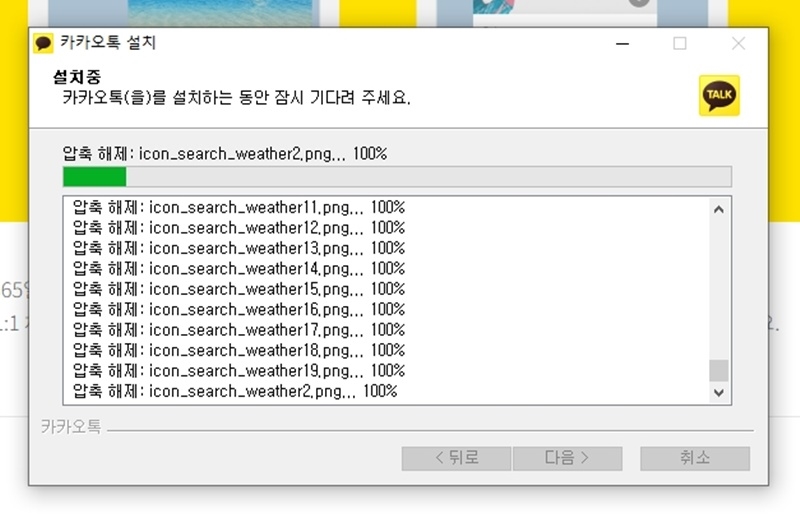

10. 카카오 계정과 비밀번호를 입력하고 로그인한 후 자유롭게 대화합니다. :)
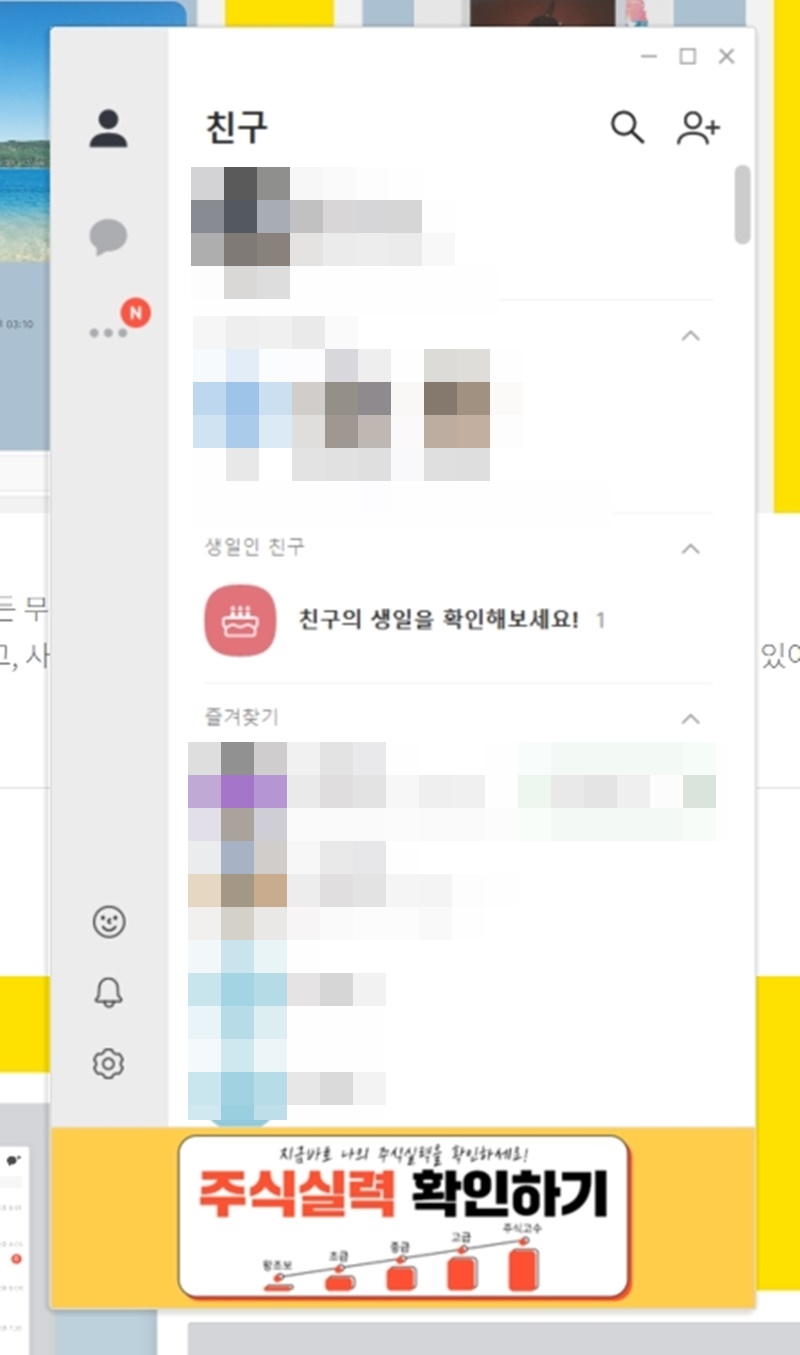
카카오톡 PC버전 자동 로그인
카카오톡 메신저 왼쪽 하단 톱니바퀴 설정 아이콘을 선택하고 설정 선택해 주세요.
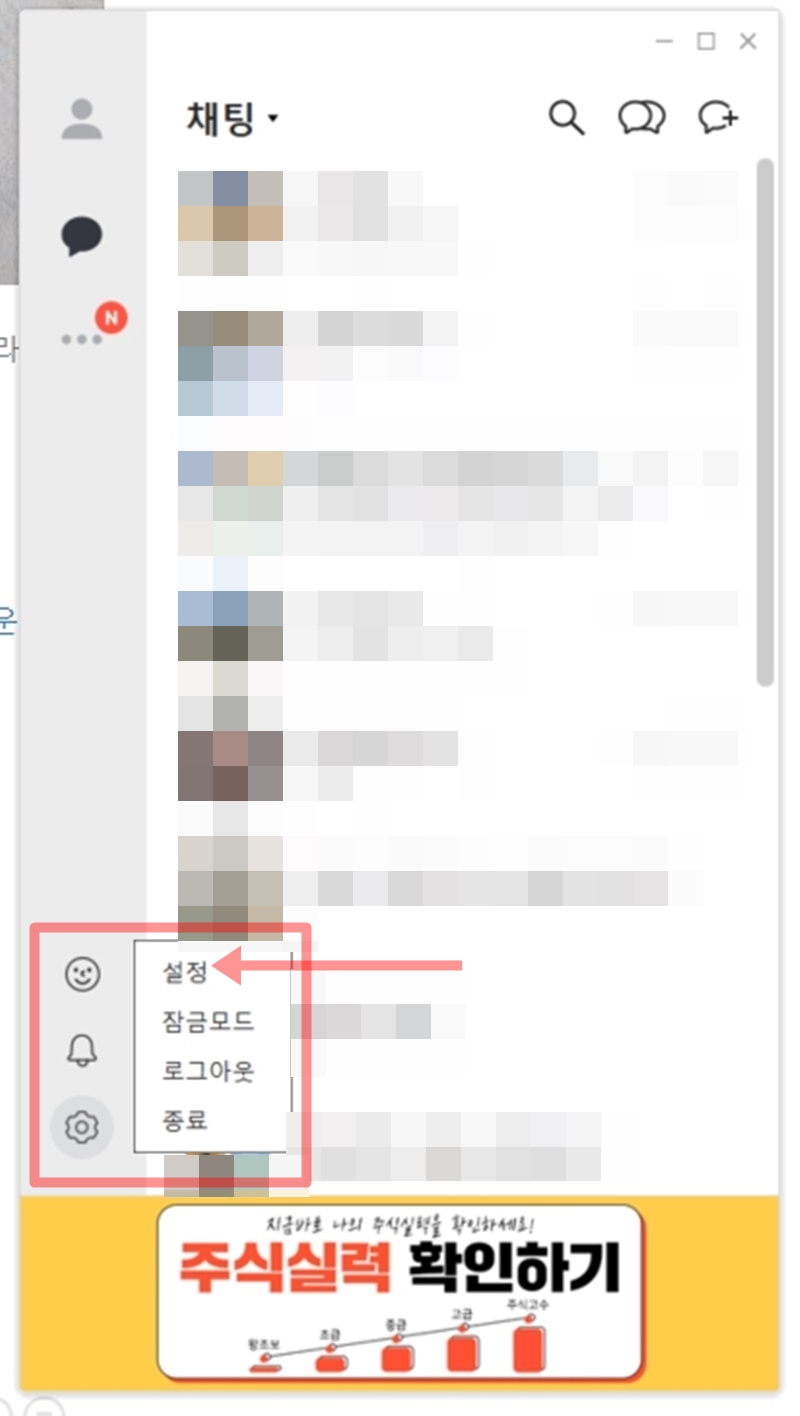
일반탭 - 로그인 옵션에서 윈도우 시작 시 자동실행 / 자동 로그인을 선택하여 설정합니다.
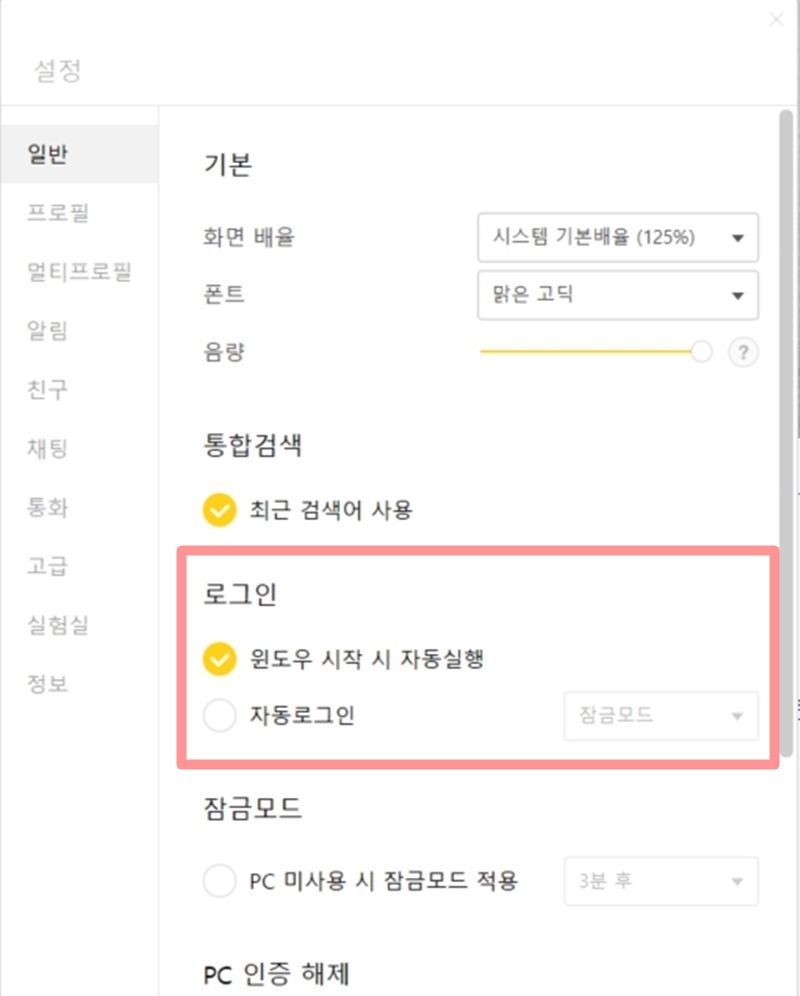
이 옵션은 컴퓨터 실행 시 카카오톡 메신저를 자동 로그인하여 편리하게 사용하기 위함이니 개인PC에서 활용해 주세요.
만약 공용 PC라면 반대로 자동 로그인 체크 해지해주세요!
카카오톡 PC버전 로그아웃 - 모바일에서
PC에서 카카오톡 로그인되었다는 알람을 받은 적이 있습니다. 가족이 제 컴퓨터를 잠깐 사용하고자 컴퓨터를 실행했다가 카카오톡이 자동으로 로그인되었던 것인데요. 이런 경우 휴대폰에서 원격으로 카카오톡 PC 로그아웃 할 수 있습니다.
1. 휴대폰에서 카카오톡 앱을 실행한 뒤 오른쪽 상단 톱니바퀴 설정 아이콘을 선택하고 전체 설정을 선택해 주세요.
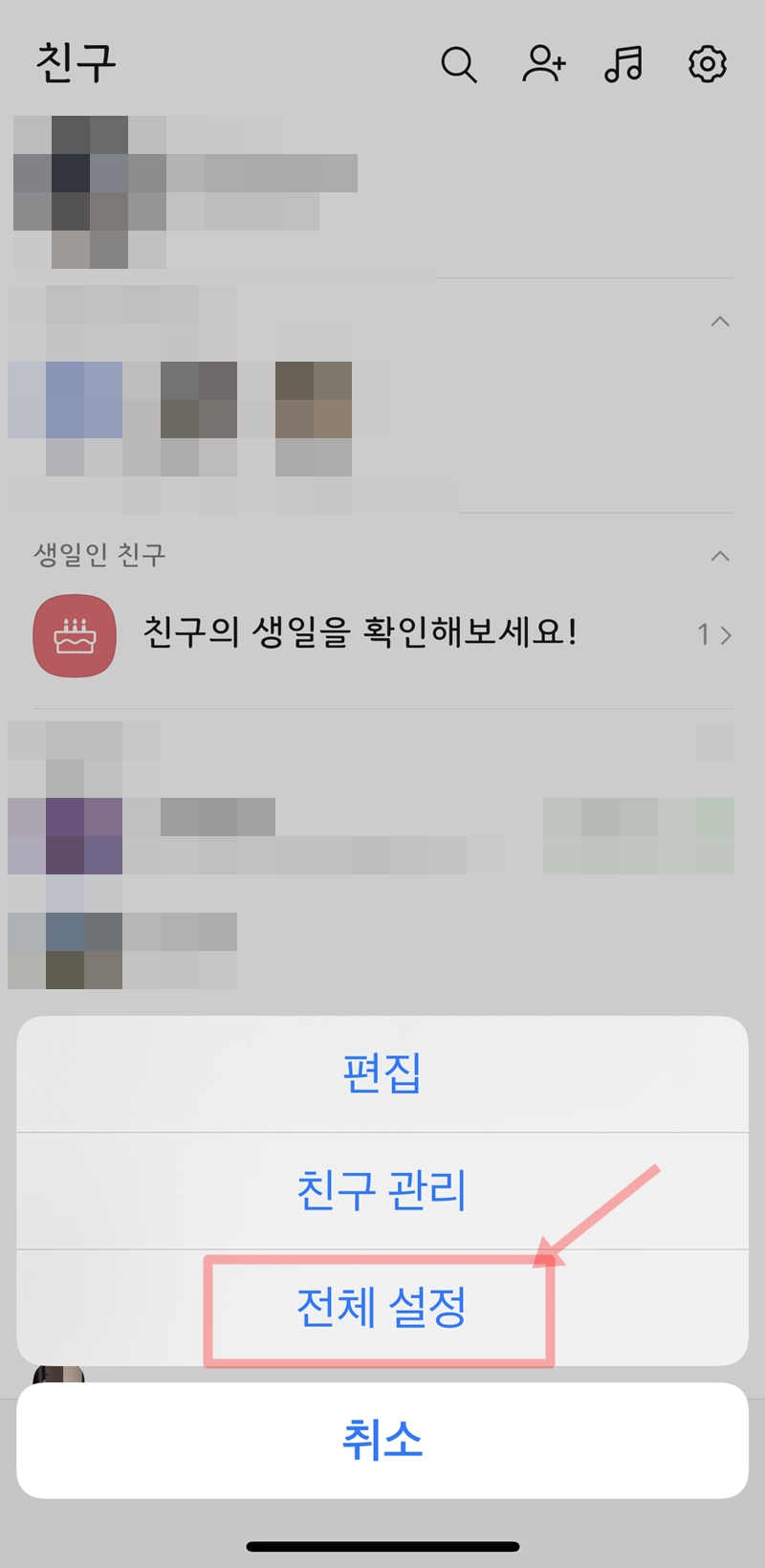
2. 설정 화면에서 개인/보안을 선택해주세요.
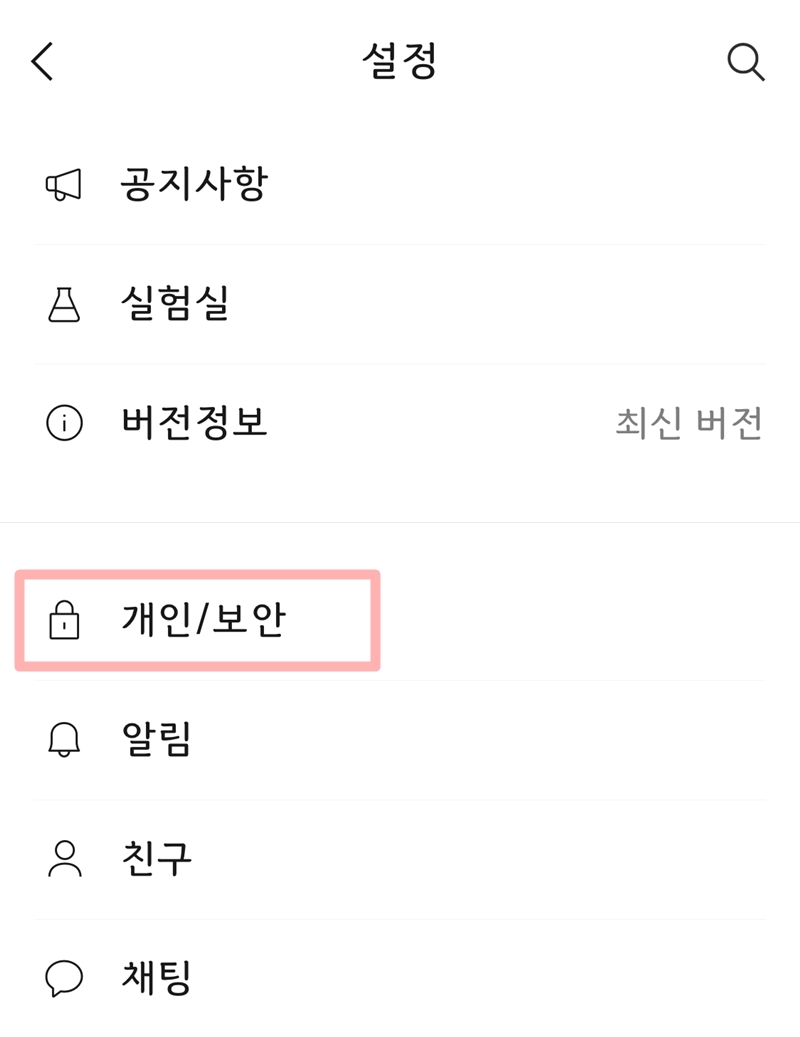
3. 보안 탭에서 기기 연결 관리를 선택해 주세요.
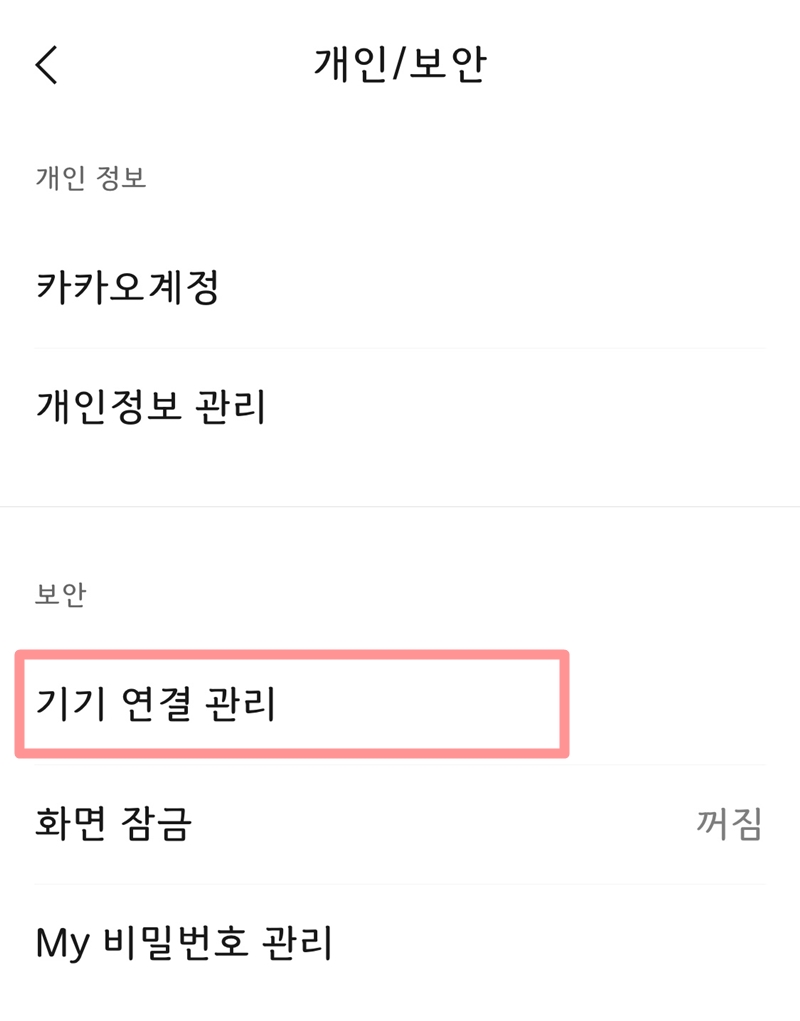
4. 로그인된 기기 탭에서 로그아웃을 선택합니다.
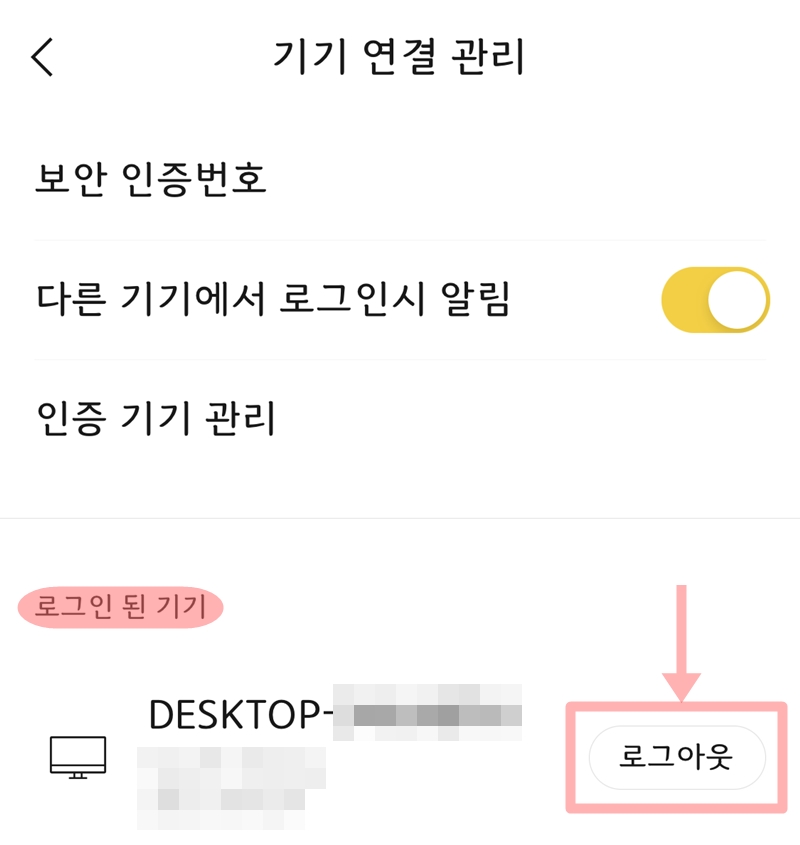
카카오톡 PC버전 - 알림 소리, 알림 창
컴퓨터 작업을 하면서 카카오톡 메신저를 사용하다 보면 카톡 소리가 컴퓨터 왼쪽 하단에 카카오톡 메시지 팝업이 신경 쓰일 때가 있습니다.
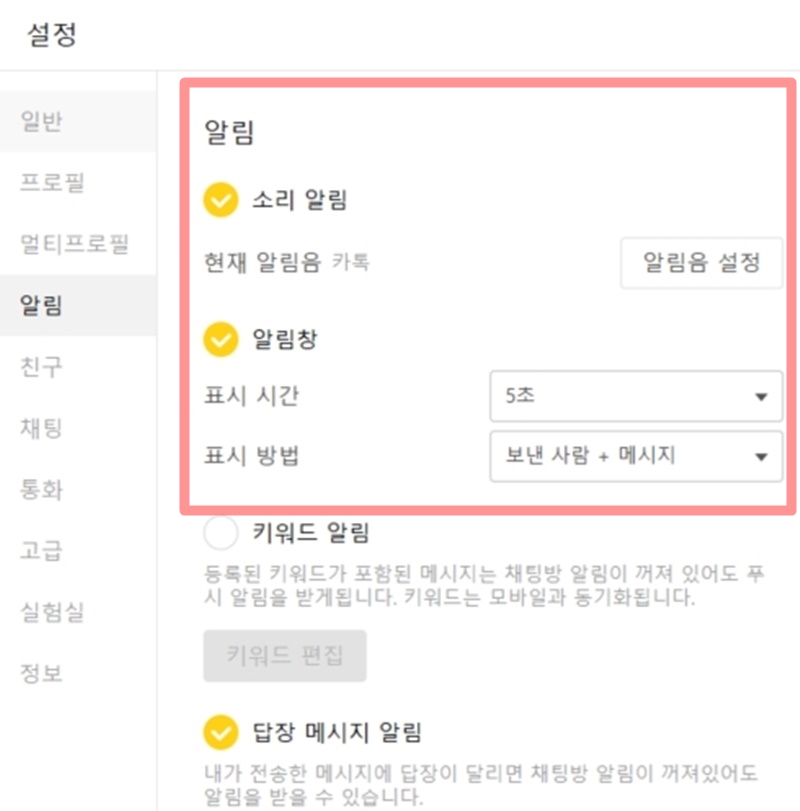
카카오톡 알림 소리는 설정-알림 탭- 소리 알림 체크를 통해 소리 끄기, 다른 알림음 설정을 할 수 있습니다.

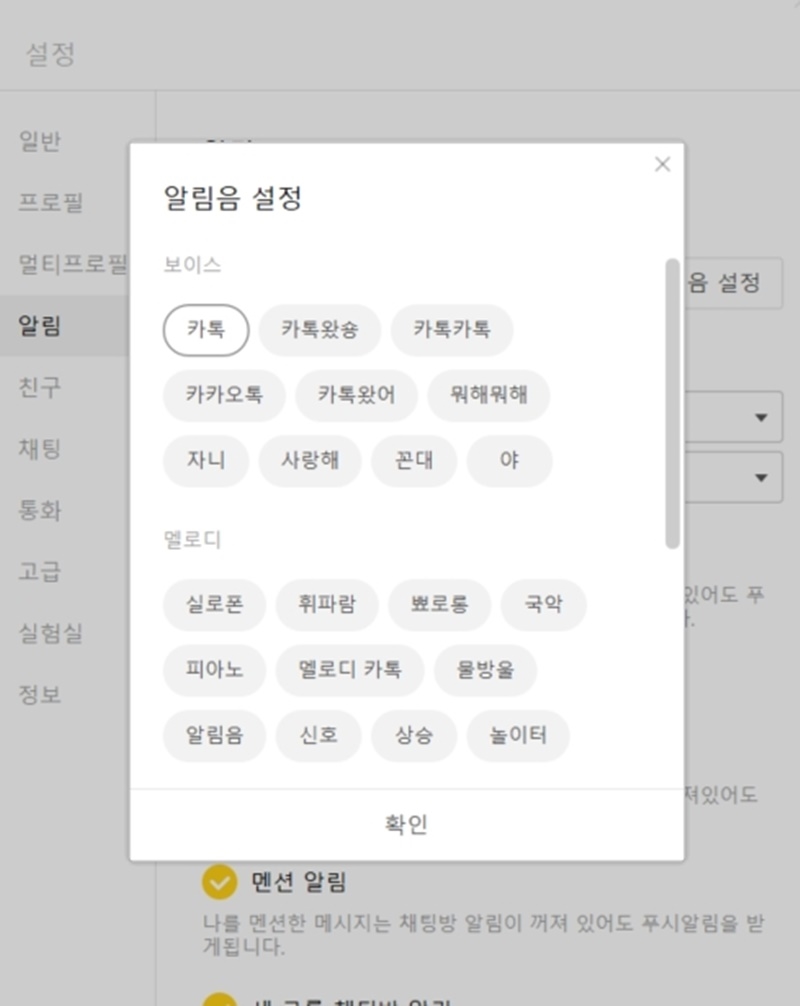
카카오톡 알림 창은 설정-알림 탭-알림 창 체크를 통해 알림 창을 끄기, 표시 시간, 표시방법을 선택할 수 있습니다.
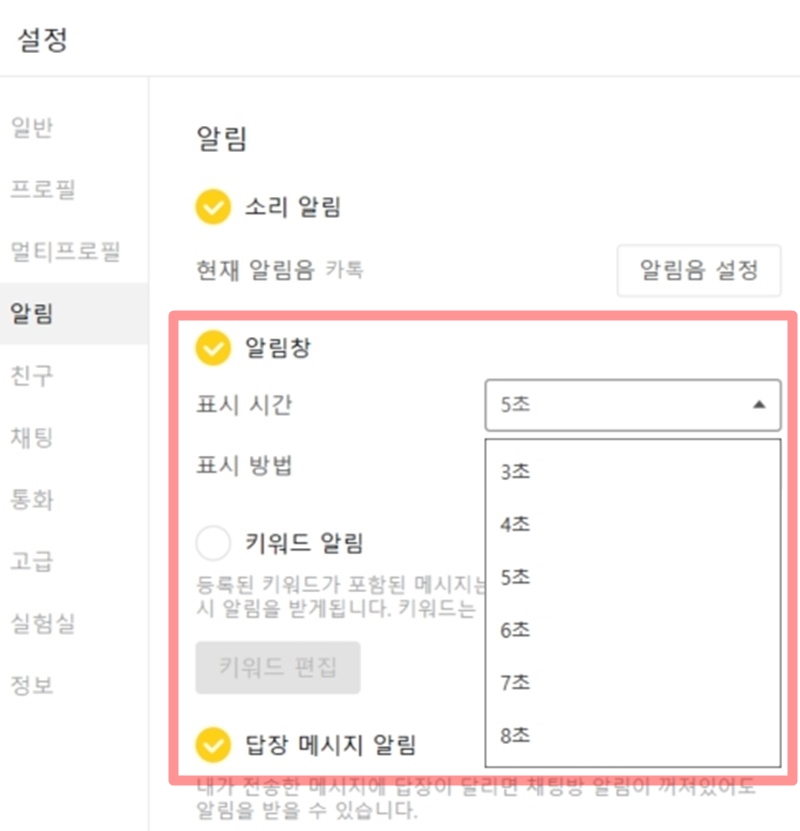

카카오톡 PC버전 - 동기화
카카오톡 PC버전 설치 시 휴대폰의 프로필 정보가 다르거나 친구 목록이 다르게 표시 되는 경우가 있습니다. 프로필 사진, 상태 메시지 정보의 경우는 휴대폰과 PC버전에서 10분 주기로 동기화 되기때문에 실시간으로 반영이 되지 않습니다.
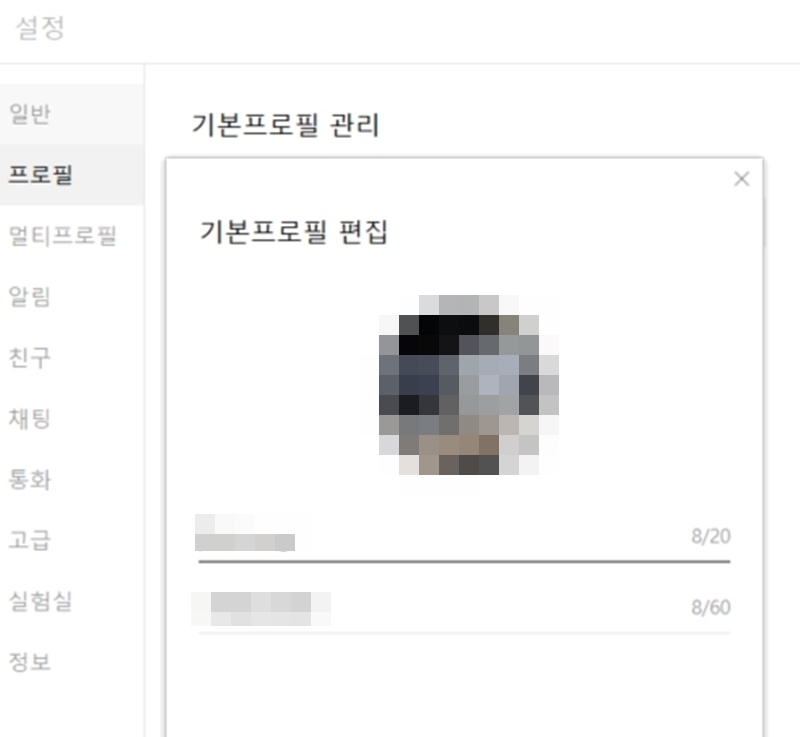
친구 목록이 다르게 표시 된다면 친구목록 동기화를 확인 하시면 됩니다. 설정 - 친구탭 - 친구목록 동기화에서 최근 동기화 시간을 확인해 주세요. 만약 시간이 최근이 아니라면 동기화 버튼을 선택해서 최신 목록으로 업데이트합니다.
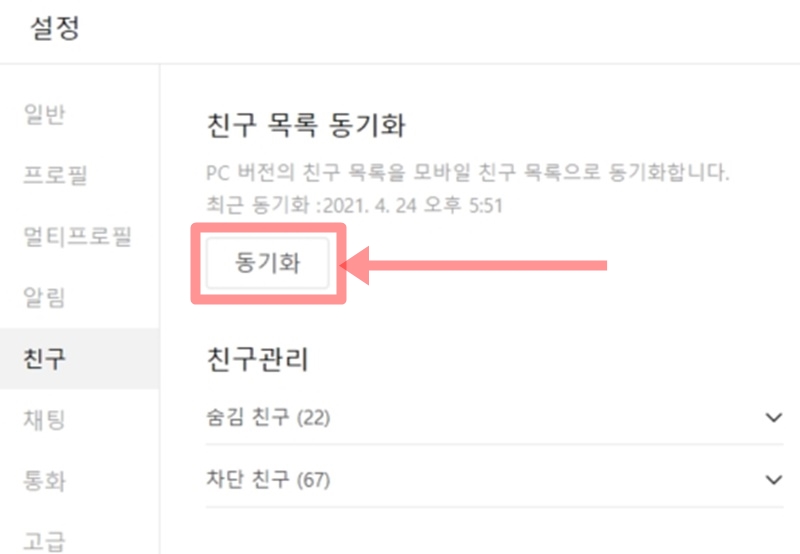
컴퓨터에서도 편리하고 안전하게 카카오톡 메신저 활용해 보시기 바랍니다 :)
카카오톡 멀티프로필 설정 삭제 쉽게 정리했어요
카카오톡을 사용하다가 보면 내 친구 목록에 공적인 관계와 사적인 관계가 섞여 있습니다. 개인적인 사진을 프로필로 걸고 싶은데 공적으로 공개하기에는 조금 불편할 때가 있죠. 그런 경우 카
specialdailylife.tistory.com
카카오톡 그룹콜 방법 알려드릴게요
카카오톡 그룹콜은 그룹 채팅방에서 친구들과 여럿이 음성통화를 할 수 있는 서비스입니다. 처음 카카오톡 그룹콜을 했을 때 신기하고 재밌었어요. 요즘같이 만나기 힘든 상황에서 함께 대화
specialdailylife.tistory.com
카카오톡QR체크인 설정방법 알려드릴게요
음식점이나 카페 등 매장을 입장하게 되면 명부 작성을 해야 합니다. 수기로 작성하게 되면 시간도 걸리고 번거로움이 있어요. 개인정보 공개하는 것을 꺼려하거나 귀찮은 생각에 수기로 작성
specialdailylife.tistory.com
카카오톡 생일 비공개 공개 설정 방법 알려드릴게요
카카오톡 생일 설정을 해두면 소소하게나마 지인들 생일을 챙기기 편합니다. 특히나 요즘처럼 잘 만나지 못할 때는 카카오톡 선물하기를 통해서 커피 한잔이라도 보낼 수 있으니 마음을 전하기
specialdailylife.tistory.com



